word行与行之间空隙太大怎么办?
发布时间:2021年01月21日 15:07
在有些word文档中,编辑文字时需要输入好多行文字,纸张是固定的,但有时发现段落之间的行间距特别地大,整篇文章看起来不协调、不美观,那么就需要我们来调整行与行之间的间距,来达到我们想要的效果了,下面小编就教你word行与行之间空隙太大怎么办的操作方法,学会了根据页面篇幅,你就可以随意地调整适合的行间距了。
1.我们首先打开一份word文档,在文档里面可以看到,行与行之间的间距是很大的。
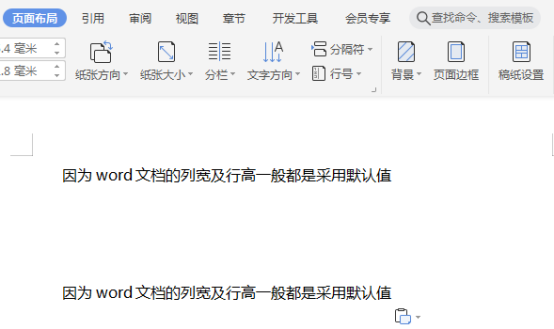
2.选择要编辑的文档,单击鼠标右键,进入“段落”选项栏。
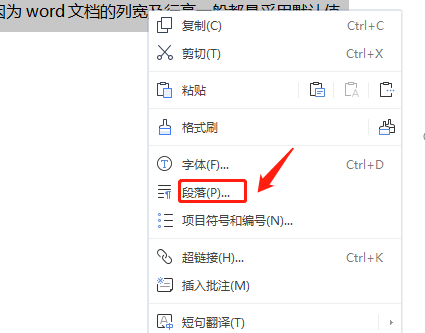
3.进入段落选项之后,点击“缩进和间距”选项。
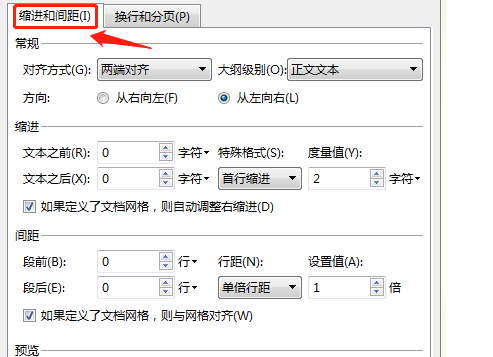
4.“缩进和间距”选项里找到行距,将行距改为1.5倍行距,你还可以根据实际情况在“设置值”一栏里输入适合自己的行距。
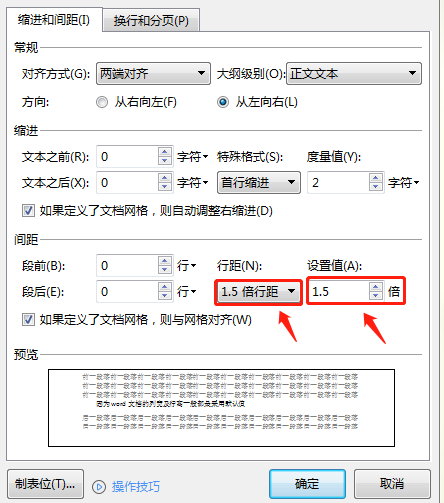
5.最后点击确定,这样就可以看到段落的行距已经变小了。
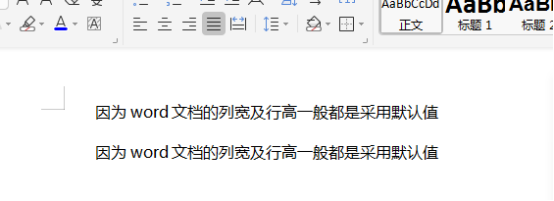
上面这些操作步骤,就是word行与行之间空隙太大怎么办的方法了,看起来是不是非常简单易操作呀,学会了你可以根据文章内容多少,平均分配行与行之间的间距,调出合适的行高,来填满整篇文章,文章就不会有太多的空白行了,希望这次操作会对你有所帮助。
本篇文章使用以下硬件型号:联想小新Air15;系统版本:win10;软件版本:WPS2019。






